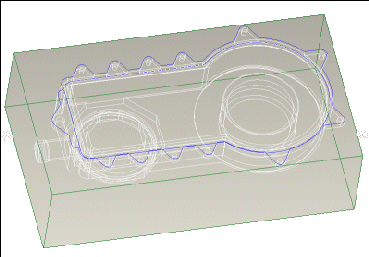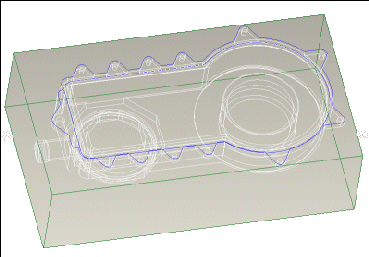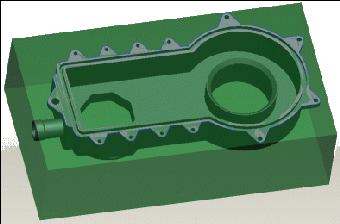Affichage du brut
Lorsque vous assemblez ou créez un brut, ou lorsque vous classifiez un composant comme un brut, il s'affiche en vert. Ceci permet de distinguer visuellement la pièce de référence de la géométrie du brut.
Si votre environnement de style d'affichage est défini sur Filaire (Wireframe), Ligne Cachée (Hidden Line) ou Sans ligne cachée (No Hidden), les arêtes du brut s'affichent en vert, tandis que les arêtes de la pièce de référence s'affichent dans la couleur de la géométrie (généralement en blanc ou en noir, suivant les couleurs de votre système). L'illustration suivante montre un modèle de fabrication avec la pièce de référence (en blanc) et le brut (en vert).
Dans Creo NC, la pièce de référence est généralement assemblée à l'intérieur du brut. Si votre environnement de style d'affichage est défini sur Ombrage (Shading), le brut risque de masquer la pièce de référence. Pour éviter cela, le brut en mode fabrication s'affiche en semi-transparent. L'illustration qui suit montre le même modèle de fabrication avec l'ombrage activé.
|  La transparence du brut n'est pas implémentée pour les modèles de fabrication créés dans la version 2001 et les précédentes. |
La transparence du brut est contrôlée par la valeur des l'option de configuration mfg_workpiece_transparency lorsque le brut est intégré au modèle de fabrication (assemblé ou créé). Vous pouvez remplacer sa valeur par une décimale comprise entre 0,1 et 1. La transparence du brut est proportionnelle à cette valeur. La valeur par défaut est 0.5. Notez que si vous changez la valeur de mfg_workpiece_transparency, cela n'affectera que les bruts qui viennent d'être assemblés ou créés. Lorsque vous récupérez un modèle de fabrication, son brut existant n'est pas affecté par la valeur courante de l'option mfg_workpiece_transparency.
Pour modifier la transparence d'un brut existant, cliquez sur Affichage (View) > Galerie d'apparences (Appearance Gallery) > Modifier les apparences du modèle (Edit Model Appearances) et modifiez la transparence du composant du brut à l'aide de la boîte de dialogue Editeur d'apparence de modèle (Model Appearance Editor).
|  La transparence du brut est mise à jour avec la valeur courante de mfg_workpiece_transparency si vous désassemblez le brut et le replacez ensuite (excepté lorsque vous utilisez la commande Ancien Place [Place Back]) ou redéfinissez ses contraintes d'assemblage. |